Percayalah amaran komputer ini tidak muncul di iPhone [diselesaikan]
![Percayalah amaran komputer ini tidak muncul di iPhone [diselesaikan]](https://ilinuxgeek.com/storage/img/images/trust-this-computer-alert-not-appearing-on-iphone-[solved].png)
- 3610
- 1024
- Jerome Quitzon
Memindahkan data anda dari iPhone anda cukup diperlukan kerana anda selalu keluar dari ruang jika anda suka menangkap foto dan video. Sekiranya anda memindahkan data dari iPhone anda melalui kabel ke sistem anda untuk kali pertama, maka anda akan menerima mesej amaran di skrin sistem anda.
Baru -baru ini, banyak pengguna iPhone telah mengadu bahawa mereka tidak mendapat sebarang amaran amanah pada skrin sistem ketika menyambungkan iPhone mereka untuk kali pertama. Mungkin terdapat beberapa masalah tetapan yang perlu diubah yang mungkin menyebabkan masalah ini. Juga, menetapkan semula tetapan amanah dan tetapan rangkaian pada sistem anda mungkin membantu. Dalam artikel ini, kami telah menghuraikan banyak penyelesaian yang mungkin membantu pengguna dalam menyelesaikan masalah ini dan akan dapat mendapatkan makluman amanah pada sistem anda.
Isi kandungan
- Pembetulan awal:
- Betulkan 1 - Kemas kini iTunes untuk Windows
- Betulkan 2 - Tetapkan semula tetapan amanah
- Betulkan 3 - Tetapkan semula tetapan rangkaian pada iPhone anda
- Betulkan 4 - Hidupkan pembantu peranti mudah alih iTunes pada tingkap
Pembetulan awal:
Memaksa memulakan semula iPhone anda
- Sekiranya anda tidak dapat menerima amaran amanah, maka terlebih dahulu cabut iPhone dari sistem.
- Kemudian tekan butang Volume Up sekali dan lepaskannya dan selepas itu, tekan butang Kelantangan Down dan lepaskannya.
- Sekarang tekan sisibutang iPhone anda selama 10 saat sehingga anda melihat epal tanda logo di skrin.
- Selepas iPhone bermula, cuba dan sambungkan iPhone ke sistem anda melalui kabel dan periksa sama ada anda menerima amaran amanah sekarang atau tidak.
Kemas kini iPhone anda
- Pembetulan mudah lain adalah untuk memeriksa sama ada terdapat kemas kini yang tersedia untuk iPhone anda. Untuk berbuat demikian, pergi ke Tetapan> Umum> Kemas kini Perisian dan tunggu beberapa saat sehingga memuatkan halaman.
- Sekiranya terdapat kemas kini yang tersedia, sila ketik Muat turun dan pasang Untuk mengemas kini iPhone anda.
- Sekarang cuba sambungkan iPhone anda dan lihat apakah masalahnya masih muncul.
Sekiranya masih, masalahnya berterusan, sila ikuti penyelesaian lain yang diberikan di bawah.
Betulkan 1 - Kemas kini iTunes untuk Windows
Sekiranya iTunes dipasang pada sistem Windows anda belum dikemas kini, maka ini dapat menyebabkan masalah seperti yang dibincangkan di atas dalam artikel ini. Oleh itu, kemas kini iTunes menggunakan kedai Microsoft seperti yang dijelaskan menggunakan langkah -langkah yang diberikan di bawah.
Langkah 1: Buka Kedai Microsoft pada sistem anda dengan menekan Tingkap kunci dan menaip Kedai Microsoft.
Langkah 2: Kemudian pilih Kedai Microsoft aplikasi dari hasil carian seperti yang ditunjukkan dalam tangkapan skrin di bawah.
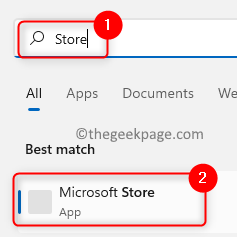
Langkah 3: Setelah kedai Microsoft dibuka, pergi ke Perpustakaan pilihan dengan mengklik pada Perpustakaan Di sebelah kiri bawah aplikasi seperti yang ditunjukkan di bawah.
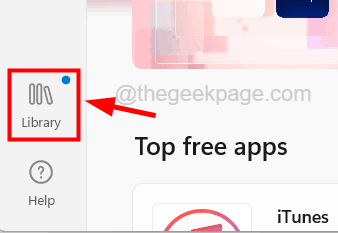
Langkah 4: Di halaman perpustakaan, klik Kemaskini semua.
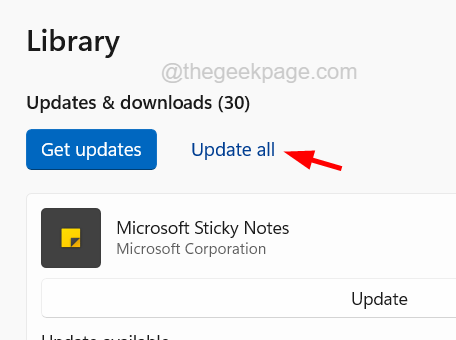
Langkah 5: Ini mula mengemas kini semua aplikasi yang dipasang dari aplikasi Store Microsoft.
Langkah 6: Setelah semua aplikasi dikemas kini, mulakan semula sistem anda sekali dan lihat apakah masalahnya tetap atau tidak.
Betulkan 2 - Tetapkan semula tetapan amanah
Sekiranya tetapan amanah telah diubah secara tidak sengaja, ia mungkin menyebabkan masalah tersebut. Oleh itu, tetapkan semula tetapan amanah iPhone anda mungkin membantu dalam menyelesaikan masalah ini.
Langkah 1: Buka halaman tetapan di iPhone anda dengan mengetuk Tetapan ikon seperti yang ditunjukkan di bawah.
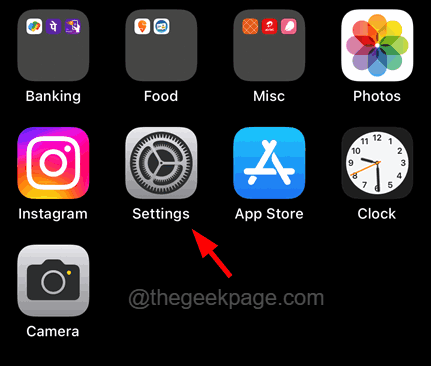
Langkah 2: Setelah halaman tetapan dibuka, ketik pada Umum pilihan sekali.
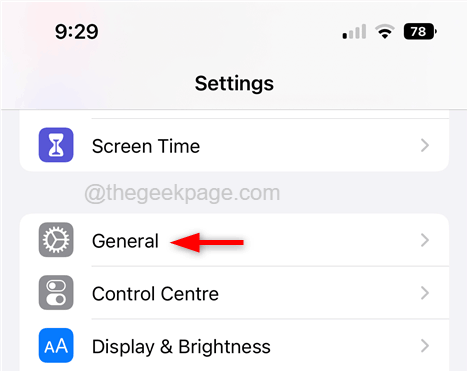
Langkah 3: Kemudian ketik pada Memindahkan atau menetapkan semula iphone pilihan pada halaman umum.
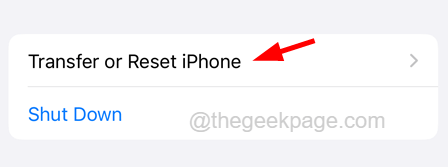
Langkah 4: Sekarang ketik pada Tetapkan semula pilihan.
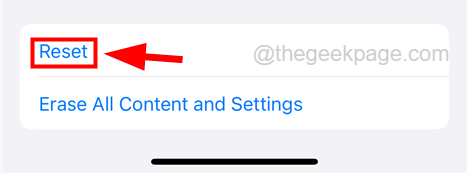
Langkah 5: Pilih Tetapkan semula Lokasi & Privasi pilihan dari menu seperti yang ditunjukkan dalam tangkapan skrin di bawah.
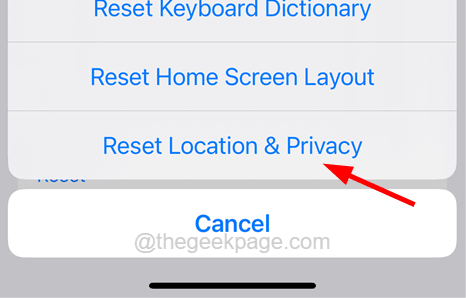
Langkah 6: Masukkan kod laluan anda untuk terus menetapkan semula lokasi dan tetapan privasi.
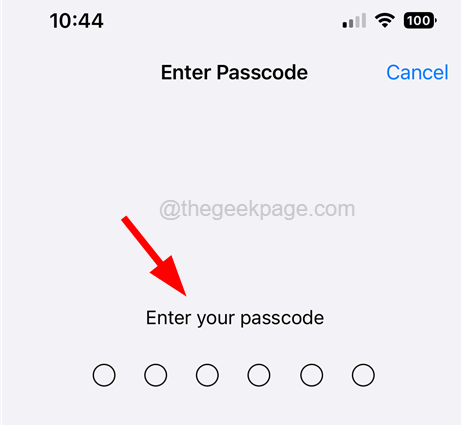
Langkah 7: Sekarang ketik pada Aturan semula pilihan seperti yang ditunjukkan dalam tangkapan skrin di bawah.
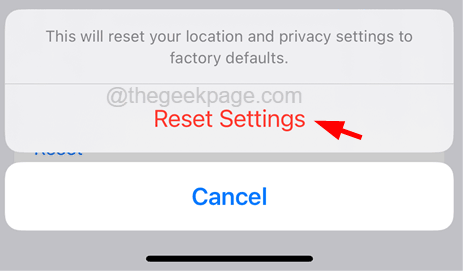
Betulkan 3 - Tetapkan semula tetapan rangkaian pada iPhone anda
Ramai pengguna iPhone telah mendakwa bahawa mereka dapat menyelesaikan masalah ini dengan hanya menetapkan semula tetapan rangkaian. Oleh itu, anda juga boleh mencuba menetapkan semula tetapan rangkaian pada iPhone anda dan periksa sama ada ia berfungsi untuk anda.
Ikuti langkah -langkah di bawah bagaimana anda boleh menetapkan semula tetapan rangkaian.
Langkah 1: Ketik pada Tetapan ikon di skrin utama untuk membuka halaman tetapan.
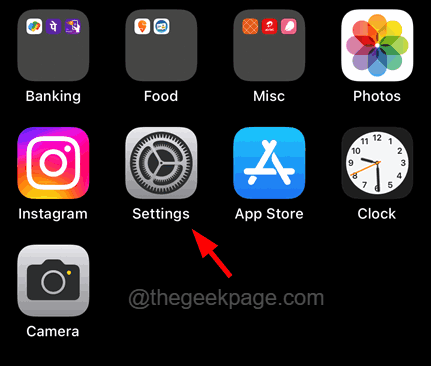
Langkah 2: Kemudian pergi ke Umum pilihan dengan mengetuknya seperti yang ditunjukkan di bawah.
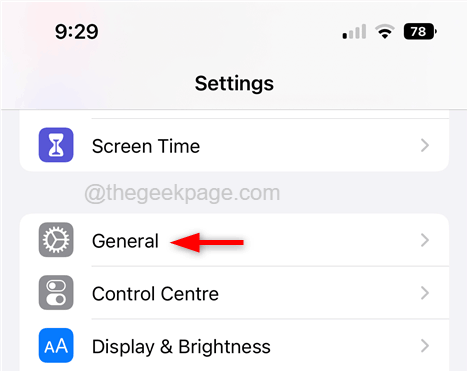
Langkah 3: Ketik pada Memindahkan atau menetapkan semula iphone pilihan di bahagian bawah halaman umum.
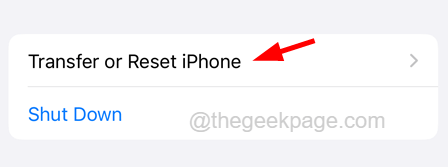
Langkah 4: Sekarang anda boleh mengetuk Tetapkan semula butang sekali.
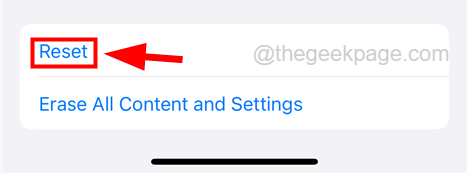
Langkah 5: Kemudian pilih Tetapkan semula tetapan rangkaian dari menu seperti yang ditunjukkan di bawah.
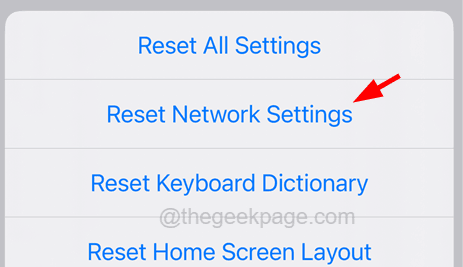
Langkah 6: Masukkan kod laluan Seperti yang ditunjukkan di bawah untuk meneruskan.
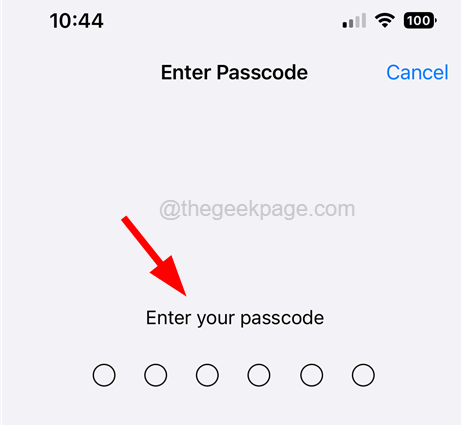
Langkah 7: Akhirnya, ketik pada Tetapkan semula tetapan rangkaian seperti yang ditunjukkan di bawah.
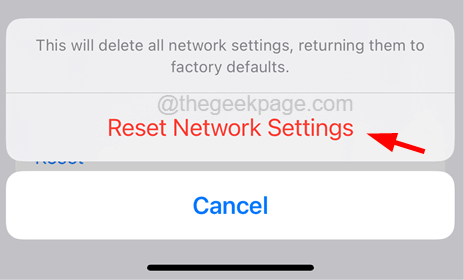
Langkah 8: Ini mula menetapkan semula tetapan rangkaian pada iPhone anda seperti yang ditunjukkan di bawah.
Betulkan 4 - Hidupkan pembantu peranti mudah alih iTunes pada tingkap
Sekiranya ciri permulaan yang dipanggil pembantu peranti mudah alih iTunes tidak didayakan pada sistem anda, ia mungkin menyebabkan masalah seperti ini. Oleh itu, cuba menghidupkan pembantu peranti mudah alih iTunes pada sistem Windows anda menggunakan langkah -langkah yang diberikan di bawah.
Langkah 1: Tekan Tingkap kunci dan jenis memulakan aplikasi.
Langkah 2: Kemudian pilih Aplikasi permulaan Tetapan sistem dari hasil carian seperti yang ditunjukkan dalam tangkapan skrin di bawah.
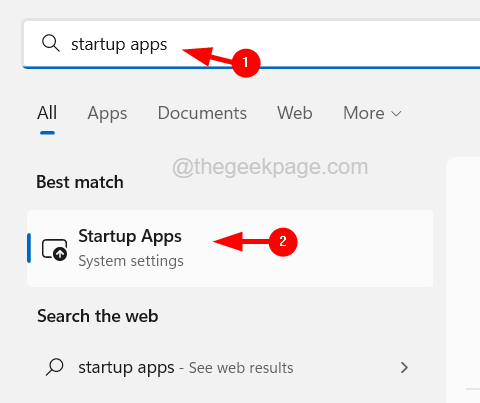
Langkah 3: Setelah halaman permulaan muncul, tatal ke bawah dan klik pada pembantu peranti mudah alih iTunes butang togol untuk menghidupkannya Pada seperti yang ditunjukkan di bawah.
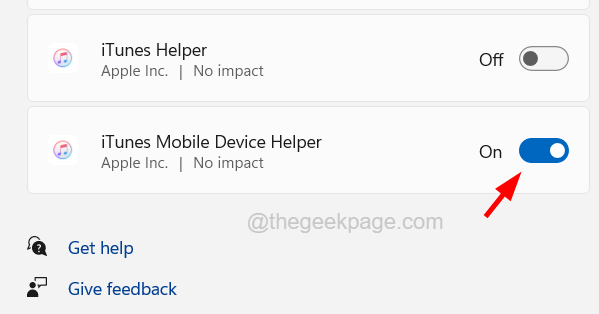
Langkah 4: Setelah selesai, tutup halaman permulaan dan periksa apakah amaran amanah muncul atau tidak.
- « Sistem Operasi tidak dimatikan dengan jelas masalah skrin yang disekat
- Cara Memperbaiki Safari Tidak Membuka Tapak Pada iPhone [Selesai] »

